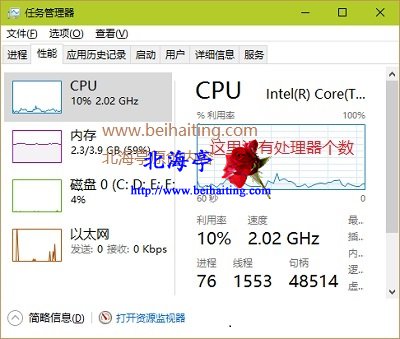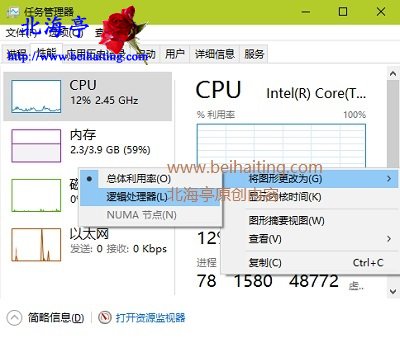Win10任务管理器性能选项不显示CPU核心个数怎么办?
时间:2015-11-04 10:26来源:www.beihaiting.com 作者:IT信息技术民工 点击:
次
Win10任务管理器性能选项不显示CPU核心个数怎么办?人通常会低估别人的苦难,而放大自己的苦难!折腾电脑最忌厌烦问题,遇到问题解决问题,能力自然会提高!有网友交给网友使用任务管理器。让别人打开任务管理器性能选项选项,说里面可以查看CPU核心个数,但是
|
Win10任务管理器性能选项不显示CPU核心个数怎么办?人通常会低估别人的苦难,而放大自己的苦难!折腾电脑最忌厌烦问题,遇到问题解决问题,能力自然会提高!有网友交给网友使用任务管理器。让别人打开任务管理器性能选项选项,说里面可以查看CPU核心个数,但是如下图所示,默认情况下只显示CPU利用率,这可怎么办呢?
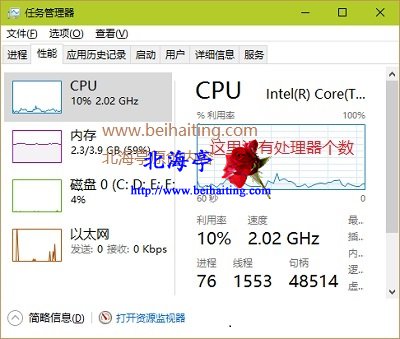
对着CPU利用率的条形界面单击鼠标右键,在菜单中鼠标指向“将图形更改为…”,然后带年纪选择次级菜单中的“逻辑处理器个数”,现在是不是现实的情况符合您的要求了呢?这里要提一下,实际上这显示的是处理器线程数,你可以看出来笔者使用的是i3 2100处理器,却显示成四个核心^_~
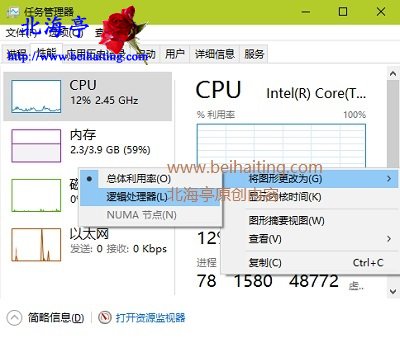
扩展阅读:Win10无法访问局域网共享文件夹或磁盘怎么办?
(责任编辑:IT信息技术民工) |
织梦二维码生成器
------分隔线----------------------------